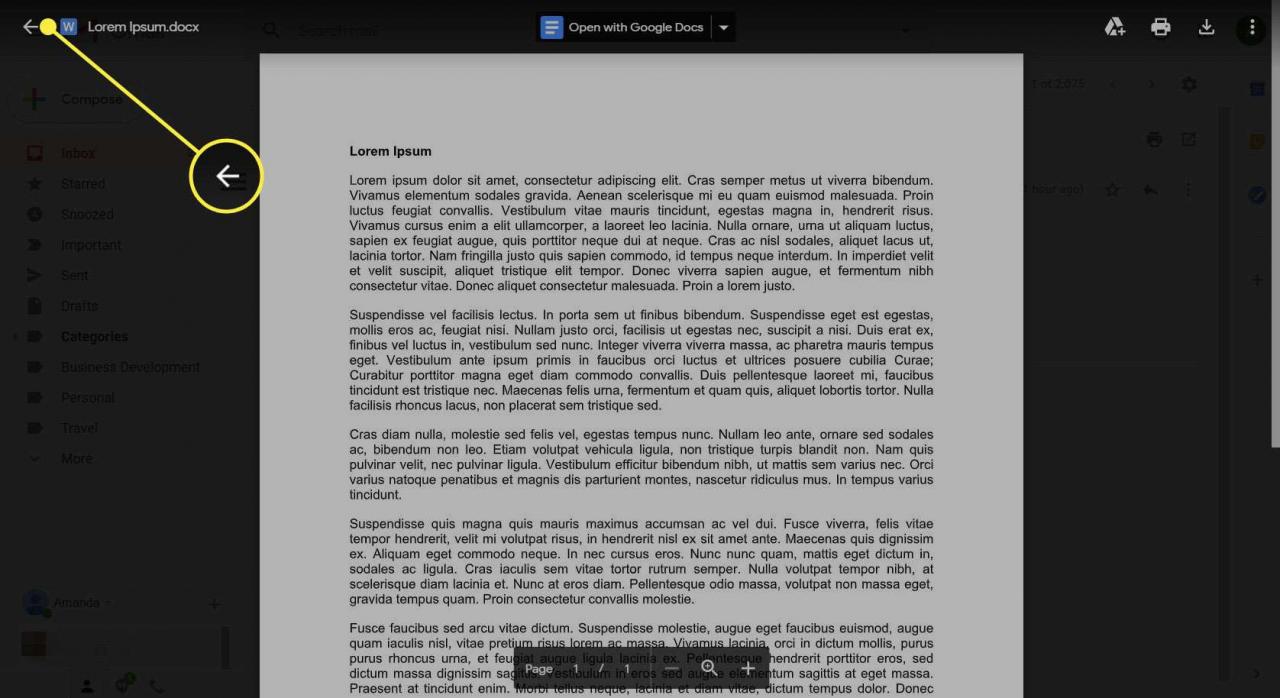Wenn Ihnen jemand einen Anhang in einer Google Mail-Nachricht sendet, möchten Sie ihn möglicherweise auf Ihren Computer herunterladen. Aber das mussen Sie nicht immer. Stattdessen können Sie eine Vorschau verschiedener angehängter Inhalte anzeigen, ohne die Google Mail-Umgebung zu verlassen.
Vorschau von Google Mail-Anhängen
Sie können eine Vorschau der meisten Dateianhänge anzeigen, einschließlich Bilder, Audiodateien, PDFs und Videoclips, ohne Speicherplatz auf Ihrem Computer zu beanspruchen. Diese Funktion ist praktisch, wenn Anhänge vorhanden sind, die Sie nicht speichern müssen. Wenn Ihnen beispielsweise jemand ein Word-Dokument sendet, das Sie lesen sollen, können Sie es direkt dort in der Vorschau anzeigen und dann auf die E-Mail antworten, ohne die Datei herunterzuladen.
E-Mail-Anhänge lassen sich auch problemlos in Google Drive integrieren. Wenn Sie nicht möchten, dass der Anhang Speicherplatz auf Ihrer Festplatte belegt, speichern Sie ihn in Ihrem Google-Konto. Mit dieser Funktion können Sie die E-Mail löschen, den Anhang jedoch jederzeit und von jedem Ort aus erneut aufrufen.
Einige Dateitypen können in Google Mail nicht in der Vorschau angezeigt werden, einschließlich ISO- und RAR-Dateien.
- Öffnen Sie die Nachricht mit dem Anhang, für den Sie eine Vorschau anzeigen möchten.
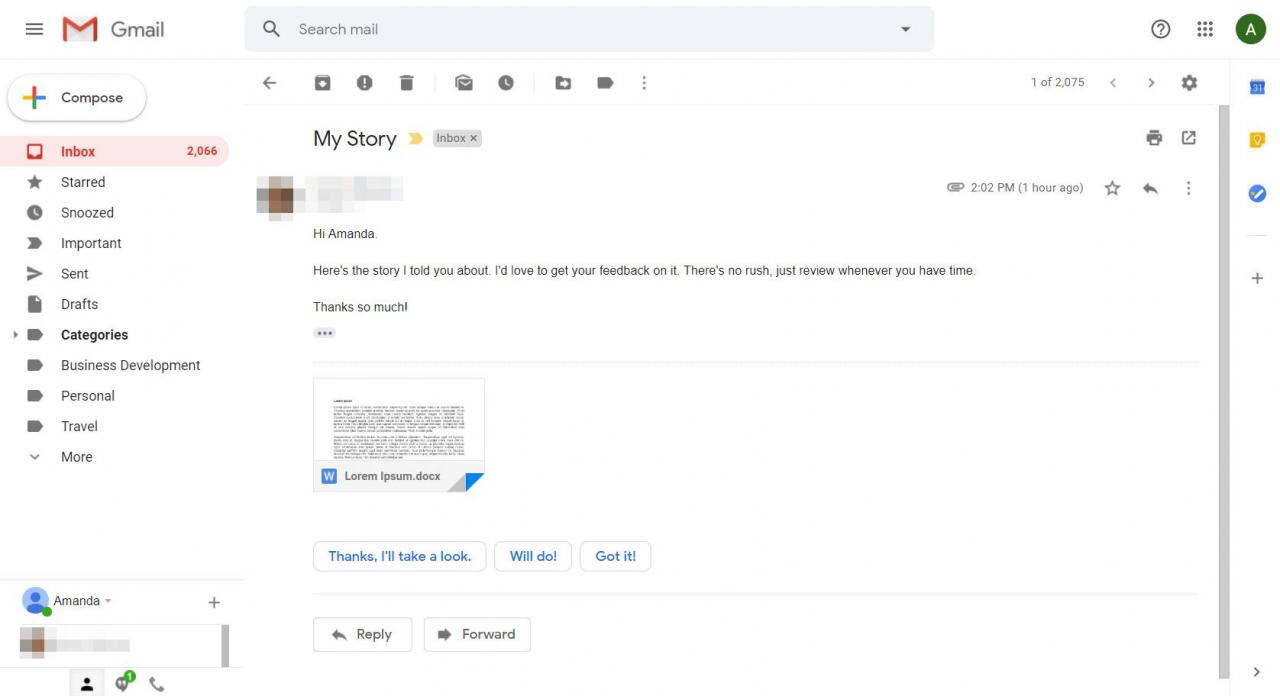
- Bewegen Sie den Mauszeiger mit der Maus über die Miniaturansicht des Anhangs und wählen Sie dann den Namen der Anhangsdatei aus.
Wählen Sie keines der Symbole aus. In diesem Fall führen Sie andere Aktionen als die Vorschau des Anhangs aus.
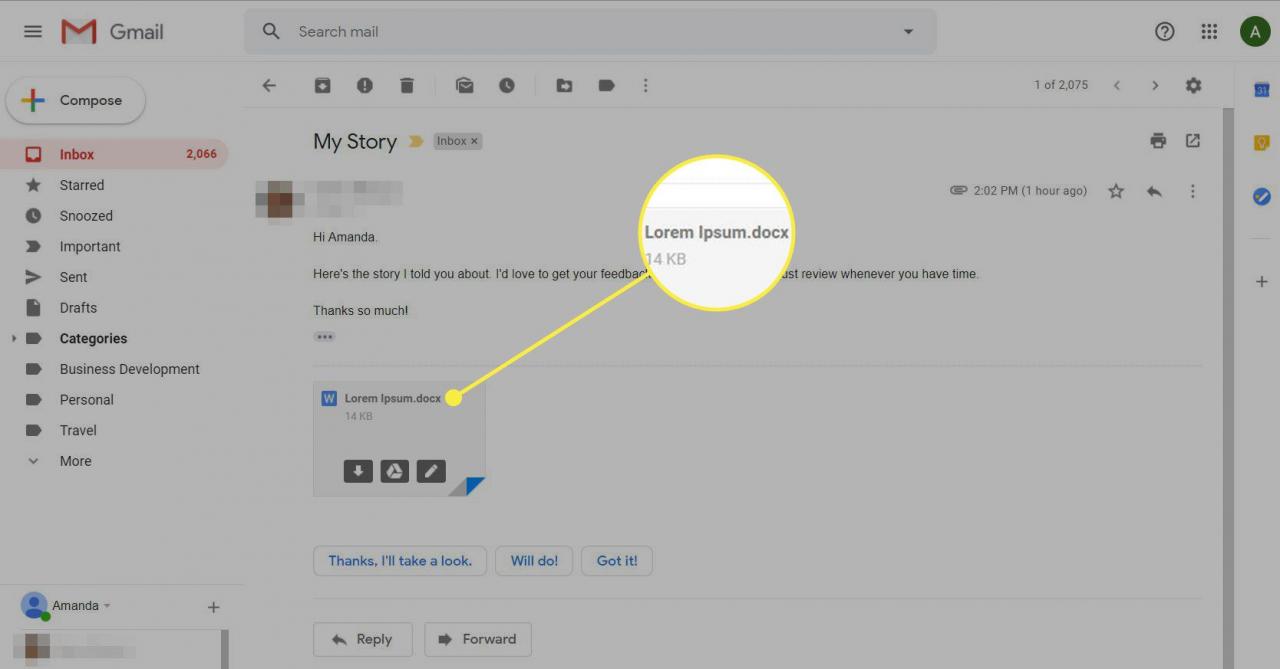
- Sie können den Anhang jetzt anzeigen, lesen, ansehen oder anhören, ohne ihn herunterladen zu müssen.
Große Anhänge werden in Google Mail möglicherweise nicht in der Vorschau angezeigt. Wenn Sie aufgrund der Größe keine Vorschau eines Bilds, Dokuments oder Videos anzeigen können, müssen Sie es herunterladen.
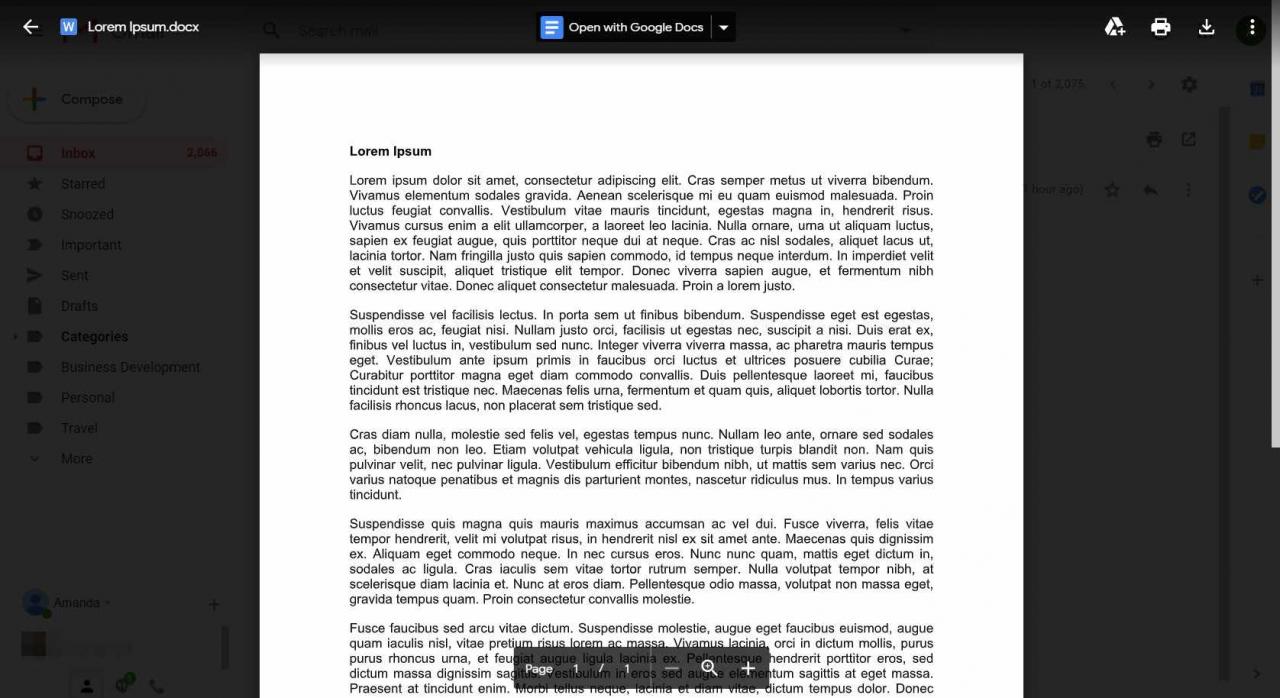
- Im oberen Teil des Bildschirms werden mehrere Optionen angezeigt. Sie können das Dokument in Google Text & Tabellen oder einer anderen Anwendung öffnen, in Google Drive speichern, drucken, die Datei herunterladen, die Dateidetails anzeigen oder in einem neuen Fenster öffnen. Wählen Sie das entsprechende Symbol aus, um eine dieser Aktionen auszuführen.
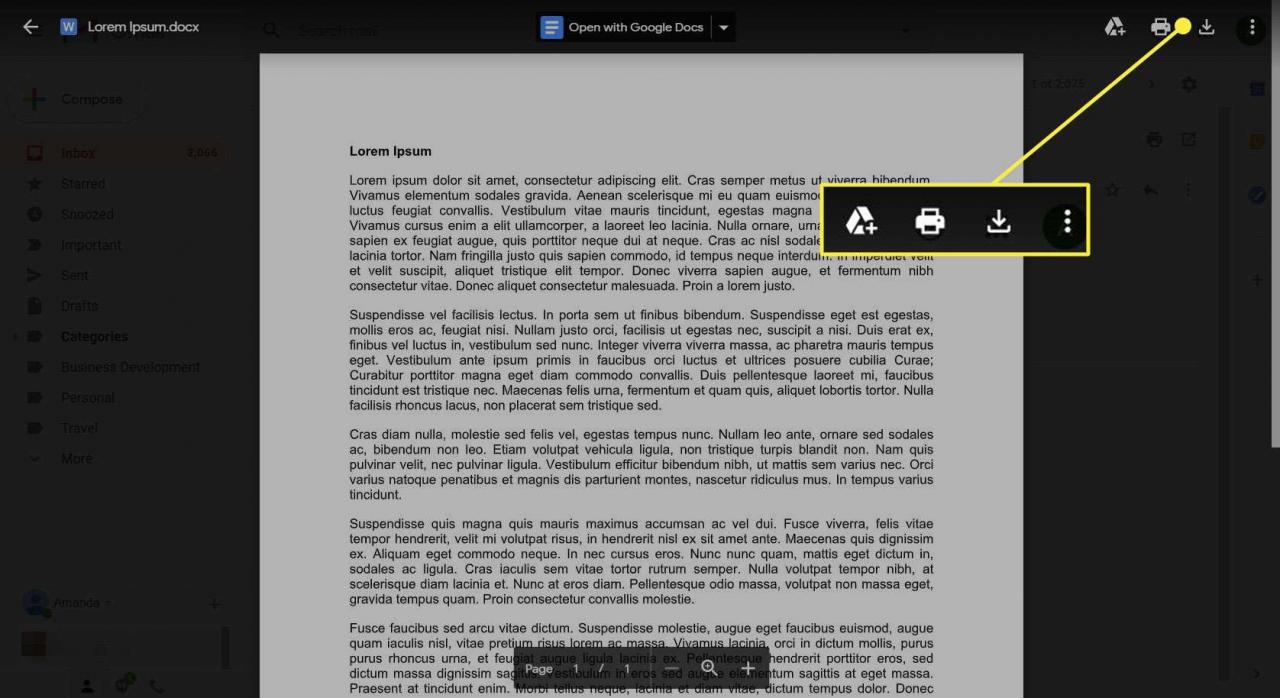
- Wenn Sie bestimmte Apps an Ihr Google-Konto angehängt haben, können Sie andere Funktionen ausführen. Mit einigen Apps können Sie beispielsweise PDF-Dateien teilen. Sie können eine Vorschau eines PDF-Anhangs anzeigen und die App auswählen, um Seiten daraus zu extrahieren.
-
Um zur Nachricht zurückzukehren, wählen Sie die Pfeil in der oberen linken Ecke des Vorschaubildschirms.